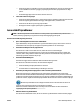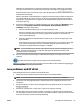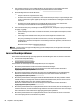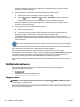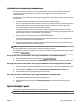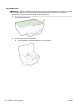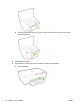User manual
pålitelighet og utskriftskvalitet, for å produsere dokumenter med skarpe, livfulle farger og kraftigere
svart, og for å tørke raskere enn ordinært papir. Du nner mer informasjon i Grunnleggende om papir.
Kontroller alltid at papiret som du skriver ut på, er att. Du oppnår best resultat for bildeutskrifter ved å
bruke HP Advanced-fotopapir.
Oppbevar spesialpapir i originalemballasjen i en plastpose som kan forsegles, på et att underlag på et
tørt og kjølig sted. Når du er klar til å skrive ut, tar du bare ut det papiret du har tenkt å bruke med én
gang. Når du er ferdig med å skrive ut, legger du ubrukt fotopapir tilbake i plastposen. Det vil hindre at
fotopapiret krøller seg.
5. Kontroller utskriftsinnstillingene ved å klikke på knappen som åpner dialogboksen Egenskaper. (Denne
knappen kan hete
Egenskaper, Alternativer, Skriveroppsett, Skriveregenskaper, Skriver eller
Innstillinger, avhengig av programmet.)
●
Kontroller utskriftsinnstillingene for å se om fargeinnstillingene er feil.
Det kan for eksempel være at dokumentet er satt til å skrives ut i gråtoner. Du kan også undersøke
om avanserte fargeinnstillinger, som metning, lysstyrke eller fargetone, er fastsatt slik at de
endrer utseendet på fargene.
●
Kontroller innstillingen for utskriftskvalitet for å påse at den er i samsvar med papirtypen du har
lagt i innskuen.
Du må kanskje velge en lavere kvalitetsinnstilling hvis fargene løper over i hverandre. Du kan også
velge en høyere innstilling hvis du skriver ut et kvalitetsfotogra, og så kontrollere at det er
fotopapir, for eksempel HP Advanced-fotopapir, i innskuen.
MERK: På noen dataskjermer kan fargene virke annerledes enn når de skrives ut på papir. Hvis det er
tilfellet, er det ikke noe feil på skriveren, utskriftsinnstillingene eller blekkpatronene. Det er ikke
nødvendig med mer problemløsing.
6. Skrive ut og evaluere en kvalitetsrapport. Se Utskriftskvalitetsrapport når du skal skrive ut denne
rapporten.
Bruk dette dokumentet som hjelp til å løse problemer med utskriftskvaliteten.
Klikk her for å koble til Internett for mer informasjon. Det er ikke sikkert at dette nettstedet er tilgjengelig på
alle språk i øyeblikket.
Løse problemer med HP ePrint
Undersøk følgende hvis du har problemer med å bruke HP ePrint:
●
Pass på at skriveren er koblet til Internett med en Ethernet- eller trådløs tilkobling.
MERK: Du kan ikke bruke disse webfunksjonene hvis skriveren er tilkoblet med en USB-kabel.
●
Pass på at de siste skriveroppdateringene er installert på skriveren. Se Oppdatere skriveren for mer
informasjon.
●
Kontroller at HP ePrint er aktivert på den innebygde webserveren (EWS). Du nner mer informasjon i
Kongurere HP ePrint.
●
Kontroller at nettverkshuben, -bryteren eller -ruteren er på og fungerer ordentlig.
●
Hvis du kobler til skriveren via en Ethernet-kabel, må du sørge for at du ikke bruker en telefonledning
eller krysskabel til å koble skriveren til nettverket, og at Ethernet-kabelen er godt festet til skriveren. Du
nner mer informasjon i Generell nettverksproblemløsing.
NOWW Løse problemer med HP ePrint 65